先自我介绍一下,小编浙江大学毕业,去过华为、字节跳动等大厂,目前阿里P7
深知大多数程序员,想要提升技能,往往是自己摸索成长,但自己不成体系的自学效果低效又漫长,而且极易碰到天花板技术停滞不前!
因此收集整理了一份《2024年最新HarmonyOS鸿蒙全套学习资料》,初衷也很简单,就是希望能够帮助到想自学提升又不知道该从何学起的朋友。





既有适合小白学习的零基础资料,也有适合3年以上经验的小伙伴深入学习提升的进阶课程,涵盖了95%以上鸿蒙开发知识点,真正体系化!
由于文件比较多,这里只是将部分目录截图出来,全套包含大厂面经、学习笔记、源码讲义、实战项目、大纲路线、讲解视频,并且后续会持续更新
如果你需要这些资料,可以添加V获取:vip204888 (备注鸿蒙)

正文
文章目录
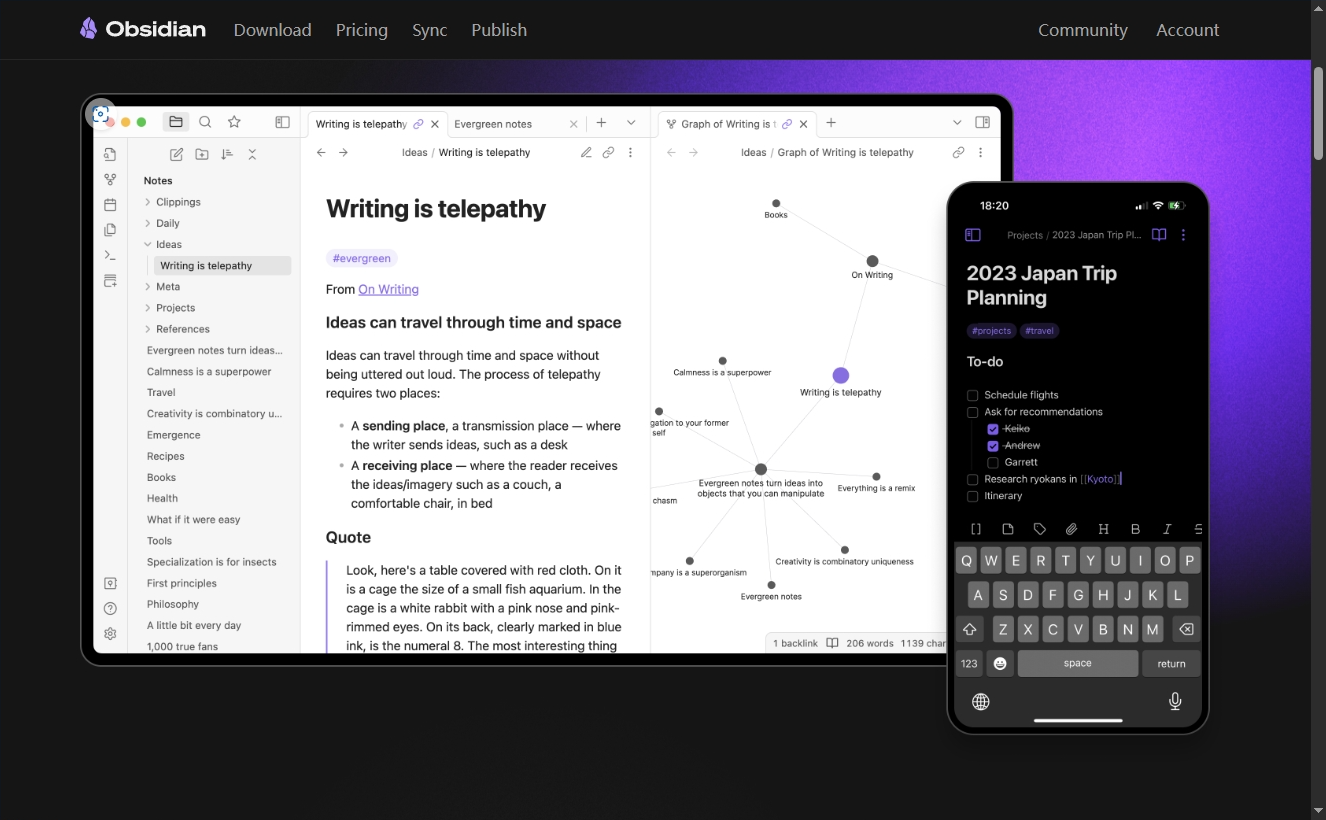
一、简介
上期教程介绍了如何免费多端同步Zotero科研文献管理软件,我在文章中分享了群晖Nas虚拟机安装包,使用群晖的WebDav功能实现多端云同步,本期将演示使用 群晖Synology Drive 实现同步笔记文件。
当我们使用 Zotero 阅读文献并画出重点后(输入),需要一款多功能的笔记软件来整理学到的东西,并做出一系列科研计划,Todolist,整理研究思路等等(输出),而且还支持Markdown语法。
这里我推荐一款强大的笔记软件Obsidian,它是一款纯离线的笔记软件(不需要登陆就可以使用全部功能,后面我将介绍如何云同步),它最大的特色就是能够建立双向链接,可以自由建立与其他笔记的链接,这个链接可以直接指向某个标题/文本块。这样,在复习之前写的学习笔记时,如果忘记某个知识点,哪里不会点哪里就可以立即复习,建立的炫酷知识网络还能动态可视化展现。
- 下载地址:Obsidian - Sharpen your thinking
- 默认安装即可

建立完整的知识网络,在全局搜索中找到一点就能牵一发而动全身,(@0@)。
软件特色演示:
将想建立链接处用 [[ ]] 双括号括起来,我们演示将 文件系统 这四个字框起来,如果我们以后复习忘了什么是 文件系统 点个链接直接跳转至之前记的相关笔记。

建好后,点击左侧 这个符号,进入网图:

如图所示,已经与 文件系统 这个文本块建立链接,在复习 文件系统 这个概念时,可以通过链接查看怎么应用,相反,在复习文件系统应用时,可以通过链接查看这个概念。

如果我们使用这个软件经历整个学习流程,会构建一个大型知识网梳理知识脉络。

介绍Obsidian使用方式的博主很多,本文就不一一列举这个强大软件怎么使用了,本文的重点在如何同步Obsidian的笔记文件夹。
虽然Obsidian个人版免费使用,但是云同步的价格相对较高,而且限制容量,那么建立个人云同步服务,将同步文件存在本地 是性价比极高的选择。

前面提到这个软件是纯离线的,可以不登陆账号使用全部功能,这意味着我们只需要建立一个云同步服务器,同步Obsidian仓库文件夹就可以实现多端同步了,下面我们继续使用上期教程的 群晖虚拟机来搭建私人云同步服务。
- 上期教程:
无需云盘,不限流量实现Zotero跨平台同步:内网穿透+私有WebDAV服务器 - cpolar 极点云

二、使用免费群晖虚拟机搭建群晖Synology Drive服务,实现局域网同步
1 安装并设置Synology Drive套件
首先安装群晖Synology Drive套件:

打开Synology Drive控制台:

点击“启用”按钮后, Synology Drive会指引我们启用用户主目录服务,我们根据弹出的窗口指引点击“是”按钮,后面根据指引默认安装即可。

在完成上面步骤后,系统会自动生成名为“homes”的文件夹,群晖会默认此文件夹作为同步文件夹,当然您也可以自行修改。

2 局域网内同步文件测试
打开Synology Drive:

浏览器自动跳转至Synology Drive的web页面,为了方便,我们直接点击右下角安装群晖官方同步软件:

下载安装程序,输入群晖的本地地址

选择 同步任务

选择Obsidian仓库所在文件夹 :

点击确定后,开始同步流程,可以点击右下角查看一下同步文件夹。

回到Obsidian,切换至我们选择的同步文件夹:

我的笔记存在 G:\Synology Drive\obsidian笔记 中,所以我直接用Obsidian打开这个被Synology Drive同步的文件夹中的 Obsidian笔记 文件夹,之后其他电脑登陆群晖Synology Drive同步后,就可以使用Obsidian打开这个笔记文件夹。

打开此笔记仓库:

在另一台局域网内的计算机 下载安装群晖Synology Drive:
企业网盘 | Synology Drive_私有云_随时存取数据_多人共享协作 | 群晖科技 Synology Inc.
操作同上,登陆群晖Nas账号,选择一个本地文件夹作为同步文件夹:

同步完成:

打开Obsidian,左下角点击这个按钮,切换文件仓库。

打开我们想同步的笔记文件夹:

成功打开,现在我们修改一下文档测试同步功能:

修改后 右下角会弹出修改文件的提示(如不需要 可以在设置中取消)

等一小会儿,另一端就能同步:

三、内网穿透群晖Synology Drive,实现异地多端同步
想要在异地访问本地搭建的同步服务器,就需要内网穿透软件,这里我使用的是免费不限流量的Cpolar:https://www.cpolar.com
首先,我们需要在服务器内安装Cpolar,将本地地址映射至公网,才能随时随地访问。
提示:
因为本教程我使用的是群晖虚拟机,所以我在windows本机安装cpolar就能映射虚拟机中的端口,若您使用的是实体NAS,则需要在NAS中安装Cpolar套件来映射NAS中的同步功能端口。
群晖安装Cpolar:如何在群晖系统中安装cpolar(群晖7.X版) - cpolar 极点云
Windows 安装 Cpolar步骤:
访问cpolar官网,注册一个账号,然后下载并安装客户端,具体安装教程可以参考官网文档教程。
Cpolar官网:https://www.cpolar.com/download
- windows系统:在官网下载安装包后,双击安装包一路默认安装即可。

注意! Cpolar安装成功后,默认Cpolar web 界面访问端口也是9200.
然后浏览器输入localhost:9200,即可访问到了Cpolar Web UI 管理界面,输入官网注册的账号即可登录操作了。
网上学习资料一大堆,但如果学到的知识不成体系,遇到问题时只是浅尝辄止,不再深入研究,那么很难做到真正的技术提升。
需要这份系统化的资料的朋友,可以添加V获取:vip204888 (备注鸿蒙)

一个人可以走的很快,但一群人才能走的更远!不论你是正从事IT行业的老鸟或是对IT行业感兴趣的新人,都欢迎加入我们的的圈子(技术交流、学习资源、职场吐槽、大厂内推、面试辅导),让我们一起学习成长!
问到了Cpolar Web UI 管理界面,输入官网注册的账号即可登录操作了。
网上学习资料一大堆,但如果学到的知识不成体系,遇到问题时只是浅尝辄止,不再深入研究,那么很难做到真正的技术提升。
需要这份系统化的资料的朋友,可以添加V获取:vip204888 (备注鸿蒙)
[外链图片转存中…(img-AuoZq6Mt-1713205000767)]
一个人可以走的很快,但一群人才能走的更远!不论你是正从事IT行业的老鸟或是对IT行业感兴趣的新人,都欢迎加入我们的的圈子(技术交流、学习资源、职场吐槽、大厂内推、面试辅导),让我们一起学习成长!






















 3756
3756

 被折叠的 条评论
为什么被折叠?
被折叠的 条评论
为什么被折叠?








